 《题库智能组卷系统》组卷功能说明.docx
《题库智能组卷系统》组卷功能说明.docx
- 文档编号:10153439
- 上传时间:2023-02-08
- 格式:DOCX
- 页数:14
- 大小:619.77KB
《题库智能组卷系统》组卷功能说明.docx
《《题库智能组卷系统》组卷功能说明.docx》由会员分享,可在线阅读,更多相关《《题库智能组卷系统》组卷功能说明.docx(14页珍藏版)》请在冰豆网上搜索。
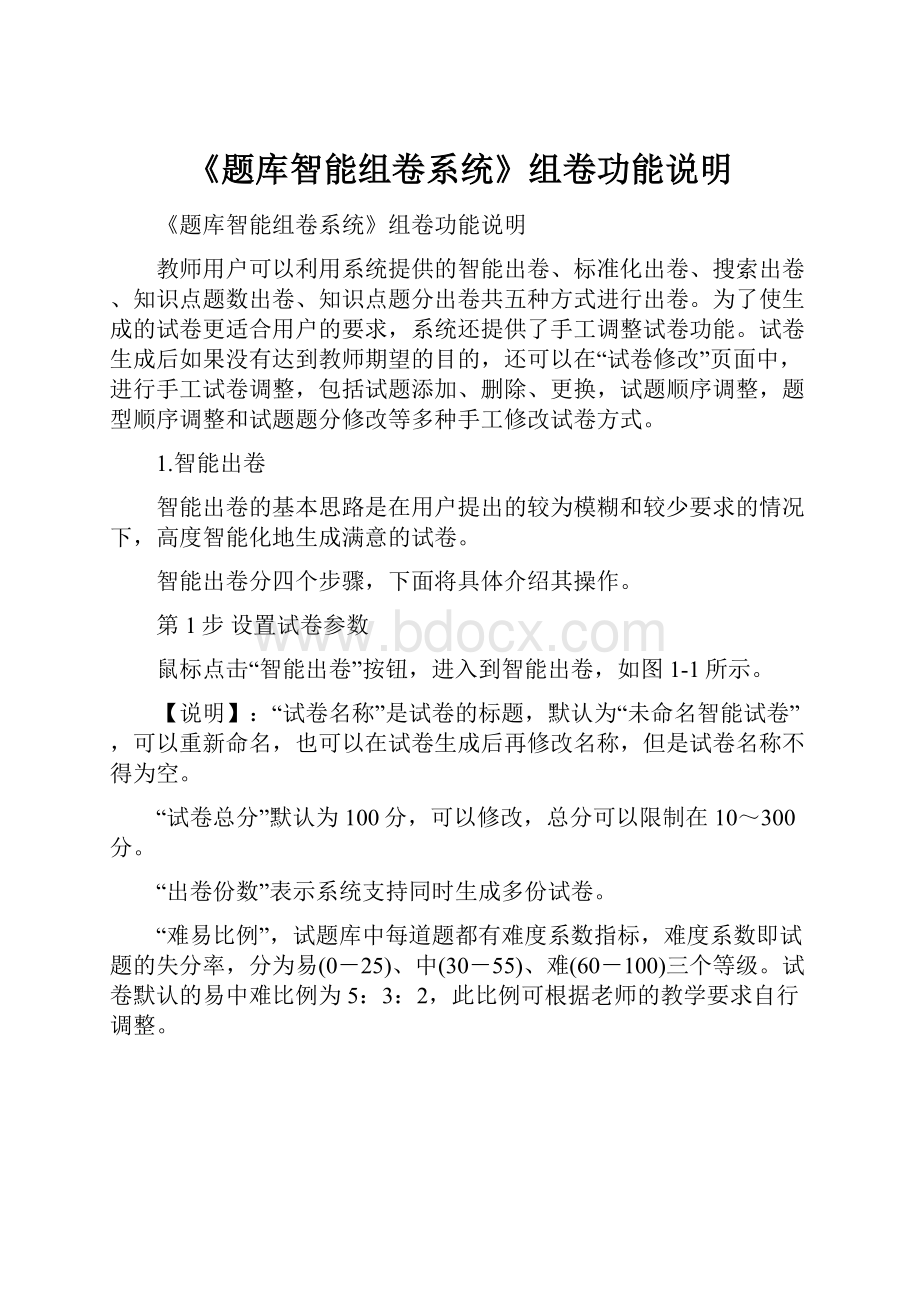
《题库智能组卷系统》组卷功能说明
《题库智能组卷系统》组卷功能说明
教师用户可以利用系统提供的智能出卷、标准化出卷、搜索出卷、知识点题数出卷、知识点题分出卷共五种方式进行出卷。
为了使生成的试卷更适合用户的要求,系统还提供了手工调整试卷功能。
试卷生成后如果没有达到教师期望的目的,还可以在“试卷修改”页面中,进行手工试卷调整,包括试题添加、删除、更换,试题顺序调整,题型顺序调整和试题题分修改等多种手工修改试卷方式。
1.智能出卷
智能出卷的基本思路是在用户提出的较为模糊和较少要求的情况下,高度智能化地生成满意的试卷。
智能出卷分四个步骤,下面将具体介绍其操作。
第1步设置试卷参数
鼠标点击“智能出卷”按钮,进入到智能出卷,如图1-1所示。
【说明】:
“试卷名称”是试卷的标题,默认为“未命名智能试卷”,可以重新命名,也可以在试卷生成后再修改名称,但是试卷名称不得为空。
“试卷总分”默认为100分,可以修改,总分可以限制在10~300分。
“出卷份数”表示系统支持同时生成多份试卷。
“难易比例”,试题库中每道题都有难度系数指标,难度系数即试题的失分率,分为易(0-25)、中(30-55)、难(60-100)三个等级。
试卷默认的易中难比例为5:
3:
2,此比例可根据老师的教学要求自行调整。
图1-1
第2步选择试题范围
如图1-2所示:
首先选择教材,然后在“选择考试范围”栏中选择考试的范围,“全部内容”中显示了本教材中所有试题范围,用鼠标点击“+”图标,可以打开下面的章节的具体内容,在用鼠标点击“+”图标可以继续点开下面的内容。
然后用鼠标点击要选择内容前的
图标,被选择的内容前的选择框变为
。
选择范围确定后,点击下一步,进入下一步的设置。
图1-2
第3步确定题型题分
如图1-3,页面中显示了每个题型中拥有的试题数量。
在“出卷总分设置”框中添加各题型分数,使“目前输入的试题总分”与“试卷要求总分”相同后,点击下方的“完成”按钮,开始出卷。
【注】:
不同学科看到的题型列表和题型对应的总题数会不同;即使同一学科内,选择不同的选题范围和试卷参数,也可能会有不同的题型和总试题数。
当试题总数量等于零时,将不显示相应题型。
1-3
第4步完成出卷
如图1-4所示。
在此步骤中,系统会按照前面的各项参数设置自动搜索试题组成试卷。
图1-4
第5步试卷修改
组卷完成后,系统自动进入“试卷修改”界面,教师可以预览所组试卷并可再次修改试卷。
如图1-5所示。
在试卷修改界面,可通过各功能按钮对试卷进行修改。
在各个大题型后面有相应按钮
,在每个小题后面有相应按钮
。
当鼠标放在各个小按钮上时都会显示出各按钮的解释。
题型操作图标中各个图标按钮的功能依次是:
向上移动题型、向下移动题型、删除当前题型、添加相同题型试题、显示/隐藏题型下试题信息。
试题操作图标中各按钮的功能依次是:
自动替换试题、手工替换试题、向上移动试题、向下移动试题、删除当前试题、修改当前试题信息、显示/隐藏试题内容。
1-5
【说明】:
题型操作图标中,“向上移动题型”和“向下移动题型”,用鼠标点击此图标按钮可以调整试卷中各题型的先后顺序。
点击“删除当前题型”系统会弹出删除题型的提示窗口,点击“确定”按钮即可删除此题型。
点击“添加相同题型试题”,系统会弹出如图1-5A所示的窗口,按窗口内“操作提示”所述,点击试题ID查到看试题内容并确定需要添加的试题,再点击“添加”即可将选择的试题增加到试卷中。
图1-5A
点击“自动替换试题”,系统将自动在试题库中随机查找和此试题相同指标的试题并做替换。
点击“手工替换试题”,系统会弹出如图1-5B所示的窗口,按窗口内“操作提示”所述,点击试题ID查看试题内容并确定需要替换的试题,再点击“替换”即可将选择的试题替换到试卷中。
试题操作图标中,点击“向上移动试题”和“向下移动试题”,按钮,可以调整题型中各试题的先后顺序。
点击“删除当前试题”,系统会弹出删除试题的提示窗口,点击“确定”按钮即可删除试题。
点击“修改当前试题信息”,用鼠标点击此图标按钮,在题号的后面会有“重设题分”的提示,在输入题分的方框内重新设置题分,再点击“修改”即可修改此试题的题分。
图1-5B
第6步试卷预览
当所组试卷修改完成后,可点击“试卷预览”按钮,打开试卷预览页面。
在试卷预览界面中有如图1-6中的图标按钮。
如果点击“试卷预览”后没有出现图1-6所示菜单按钮,请按如下方法解决:
1、若您使用的是360浏览器,请点击360浏览器地址栏后的“闪电”图标
,切换到“兼容模式”;2、若您使用的是IE浏览器,请在菜单栏依次点击“工具-兼容性视图”;3、若您使用的是其它浏览器,请将当前浏览器的试题预览地址复制到360或IE浏览器的地址栏回车即可。
点击“保存试卷到本地”按钮,可以选择多种不同的试卷排版样式,系统会自动完成试卷的排版过程并保存为word或网页格式,这样老师可以轻松的将组的试卷完成排版并导入到word中,保存到电脑里,以便老师进行二次修改试卷内容或备案。
点击“查看试卷答案”和“查看试卷分析”按钮可以查看试卷答案内容和试卷分析结果。
试卷答案中还有主观题的详解内容,便于老师参考;试卷分析结果是从试卷难易程度状况、试卷题型分布状况、试卷明细表3个方面对试卷进行科学的统计和分析,以便老师评审试卷。
并且在查看试卷答案和分析界面中可点击“word”按钮,将试卷答案和分析内容自动导入到word中,保存到电脑里。
如果客户端电脑连接有打印机,可以点击“打印试卷”将试卷按试卷预览中的样式直接打印出来。
图1-6
2.标准化出卷
这种出卷方式类似于智能出卷,基本思路是在用户提出的较为模糊的和较少要求的情况下,高度智能化地生成满意的试卷。
但跟智能出卷不同的是,这种出卷方式更加适用于中高考出卷,能够在模糊的条件下,确定出每一种类型的试题的题数和题分。
标准化出卷分四个步骤,下面将具体介绍其操作。
第1步设置试卷参数
详细内容请见“智能出卷”中第1步中的说明。
第2步选择试题范围
详细内容请见“智能出卷”中第2步中的说明。
第3步确定题型题分
如图2-3(A、B),页面中显示了每个题型中拥有的试题数量。
在“出卷总分设置”框中添加各题型分数(必填),使“目前输入的试题总分”与“试卷要求总分”相同,然后在“题型题数设置”中设置各题型的数量,点击“完成”按钮,开始出卷。
当选择“按难度分配题数”后,在后面的展开选项中可以自行分配题型难易的数量;不选择“按难度分配题数”时,不对题型中试题难度比例进行限制。
为保证出卷时各题型中各小题的分值都相同,可以设置“每题平均分”,但务必保证平均分×试题总数=题型总分,当平均分×试题总数≠题型总分时,系统会提示此平均分设置无效;若出卷时不设置“每题平均分”,试卷各题型中各小题的分值可能会有不同。
图2-3A
图2-3B
第4步完成出卷
在此步骤中,系统会按照前面的各项参数设置自动搜索试题组成试卷。
第5步试卷修改
详细内容请见“智能出卷”中“试卷修改”的说明。
第6步试卷预览
详细内容请见“智能出卷”中“试卷预览”的说明。
3.搜索出卷
这种搜索出卷方式,用户可以完全按照自己的要求抽取试题、并组织试卷,应该讲使用该方式生成的试卷完全是量身定做,所以非常符合用户出卷的需求。
搜索出卷方式的突出优点,就是可以在多个库、不同章节、不同题型等多种组合条件中查询符合条件的试题,并组出试卷。
第1步设置试卷参数
鼠标点击“搜索出卷”按钮,进入到搜索出卷,如图3-1所示。
按照参数选项提示填写或选择各参数内容,点击下一步。
图3-1
第2步搜索试题
首先,选择搜索的范围,设置搜索的条件,设置完毕后点击“查询试题”,如图3-2所示,选择需要的试题到“已选试题”列表中。
重复上述步骤使用不同的搜索条件搜索出卷所需要的试题,当所有需要的试题选择后,点击“完成”按钮,结束搜索出卷。
【注】:
搜索出卷要求试卷总分最少是10分。
图3-2
第3步完成出卷
在此步骤中,系统会按照前面的各项参数设置自动搜索试题组卷。
第4步试卷修改
详细内容请看“智能出卷”中“试卷修改”说明。
第5步试卷预览
详细内容请看“智能出卷”中“试卷预览”说明。
4.知识点题数出卷
此方法可以控制在试卷当中每一个知识点里的题数,这样可以使所出试卷比较均衡,避免出现在某一个知识点分数偏多、或偏少的情况。
第1步设置试卷参数
鼠标点击“知识点题数出卷”按钮,进入到知识点题数出卷,设置相应出卷参数。
详细内容请看“智能出卷”第1步中说明。
第2步选择试题范围
如图4-2示,可以按照操作提示,首先要选择试题所在章节,然后为所选章节填写试卷使用的试题数量,并“加入试卷”,然后重复以上操作完成试卷试题的选择,最后选择“完成”,系统即开始自动组卷。
图4-2
第3步完成出卷
在此步骤中,系统会按照前面的各项参数设置自动搜索试题组成试卷。
第4步试卷修改
详细内容见“智能出卷”中“试卷修改”中说明。
第5步试卷预览
详细内容见“智能出卷”中“试卷预览”中说明。
5.知识点题分出卷
此方法可以控制在试卷当中每一个知识点里的分数,这样可以使所出试卷比较均衡,避免出现在某一个知识点分数偏多、或偏少的情况。
第1步设置试卷参数
鼠标点击“知识点题分出卷”按钮,进入知识点题分出卷。
按照参数选项提示填写或选择各参数内容,设置完毕后,点击下一步。
详细内容请看“智能出卷”第1步中说明。
第2步选择试题范围
如图5-2按照操作提示,首选选择试题所在章节,然后为所选章节填写试卷使用的试题分值,并“加入试卷”,然后重复以上操作完成试卷试题的选择,最后选择“完成”,系统即开始自动组卷。
图5-2
第3步完成出卷
在此步骤中,系统会按照前面的各项参数设置自动搜索试题组成试卷。
第4步试卷修改
详细内容见“智能出卷”中“试卷修改”中说明。
第5步试卷预览
详细内容见“智能出卷”中“试卷预览”中说明。
6.我的试卷
“我的试卷”栏目记录着每次的出卷后保存的试卷内容,在使用各种出卷方式生成的试卷都会在这里列出来。
如图3-6,在这里可以进行查看试卷、修改试卷名称以及删除试卷的操作。
并可以实现按出卷类型、搜索字段及关键字查询试卷。
图3-6
- 配套讲稿:
如PPT文件的首页显示word图标,表示该PPT已包含配套word讲稿。双击word图标可打开word文档。
- 特殊限制:
部分文档作品中含有的国旗、国徽等图片,仅作为作品整体效果示例展示,禁止商用。设计者仅对作品中独创性部分享有著作权。
- 关 键 词:
- 题库智能组卷系统 题库 智能 系统 功能 说明
 冰豆网所有资源均是用户自行上传分享,仅供网友学习交流,未经上传用户书面授权,请勿作他用。
冰豆网所有资源均是用户自行上传分享,仅供网友学习交流,未经上传用户书面授权,请勿作他用。


 《JAVA编程基础》课程标准软件16级.docx
《JAVA编程基础》课程标准软件16级.docx
